こちらではZoomの使用方法についてご紹介いたします。
【ZOOM】の登録・ご利用は無料です!
オンラインミーティングアプリ「Zoom」の使い方
パソコンでご利用の場合
①Webカメラを用意する
まずはお手持ちのパソコンにWebカメラが内蔵されているかご確認ください。
内蔵されていない場合は市販のWebカメラをご用意ください。USBに装着するだけで簡単にご使用になれます。
②Zoomアプリをパソコンにインストール
Zoomアプリはこちらからダウンロードできます。
※Zoomをご利用になるには、Zoomアカウント、Googleアカウント、Facebookアカウントのいずれかが必要です。
zoomアカウントは無料で作成できます。事前にアカウントの作成をお願い致します。
アクセス後、画面右上「サインアップは無料です」からログインしてアプリをダウンロードしてください。
ダウンロード後にインストーラーを起動し、画面の手順に従ってインストールしてください。
これで準備は完了です!
③ミーティングルームに入室する
HAPPY HAPPY HAPPYからミーティングルームのIDとパスワードがメールで届きます。
IDとパスワードを入力して開催時間までに入室してください。
スマートフォン・タブレットでご利用の場合
①zoomアプリをインストールする
以下のリンクからアプリをインストールしてください。ダウンロードは無料です。
②zoomにログインする
アプリを起動し、ログインしてください。
※zoomをご利用になるには、zoomアカウント、Googleアカウント、Facebookアカウントのいずれかが必要です。
zoomアカウントは無料で作成できます。事前にアカウントの作成をお願い致します。
③ミーティングルームに入室する
HAPPY HAPPY HAPPYからミーティングルームのIDとパスワードがメール・LINEのいずれかで届きます。
IDとパスワードを入力して開催時間までに入室してください。
オンラインリモートストレッチのご利用はこちらから!
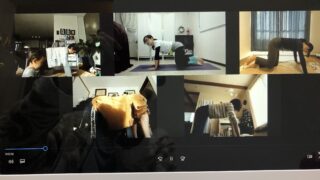
オンラインリモートストレッチのご案内【お申込みはこちらから!】HAPPY HAPPY HAPPYでは、「ZOOM」を利用したリモートでのストレッチを開催中です!
ご利用環境について
スマートフォ...

